2018 년에도 GIF는 여전히 강세를 보이고 있습니다. Instagram은 GIF 지원을 추가했습니다. GIF는 실제 게시물로 게시 할 수 없습니다. 대신 Instagram 스토리에 GIF를 스티커로 추가 할 수 있습니다. 동영상이 아닌 사진을 공유하더라도 애니메이션이 적용됩니다. Instagram 스토리에 GIF를 추가하는 방법은 다음과 같습니다.
인스 타 그램의 GIF는기피. Giphy 앱이나 Giphy 키보드를 설치할 필요는 없지만 Instagram 앱을 업데이트해야합니다. 이 업데이트는 전 세계 모든 사용자가 사용할 수 있으며 iOS와 Android 모두에서 사용할 수 있습니다. 업데이트 한 후 Instagram 스토리에 GIF를 추가 할 수 있습니다.
앱을 열고 오른쪽으로 스 와이프하거나 카메라를 탭합니다아이콘은 왼쪽 상단에 있습니다. 사진을 찍거나 카메라 롤에서 최근 사진을 선택하십시오. 상단의 스티커 버튼을 누릅니다. 얼굴이 웃는 얼굴입니다. 스티커 서랍이 열립니다. 검색 창이있는 GIF를 찾으십시오.

Giphy에서 어떤 GIF가 인기가 있는지 확인할 수 있습니다.검색 창을 통해 GIF를 검색 할 수 있습니다. 추가하려는 GIF를 누릅니다. 정적 스티커처럼 GIF를 움직여서 크기를 조정할 수 있습니다. 공유 버튼을 누르고 사진을 이야기와 공유하거나 친구에게 보내십시오.
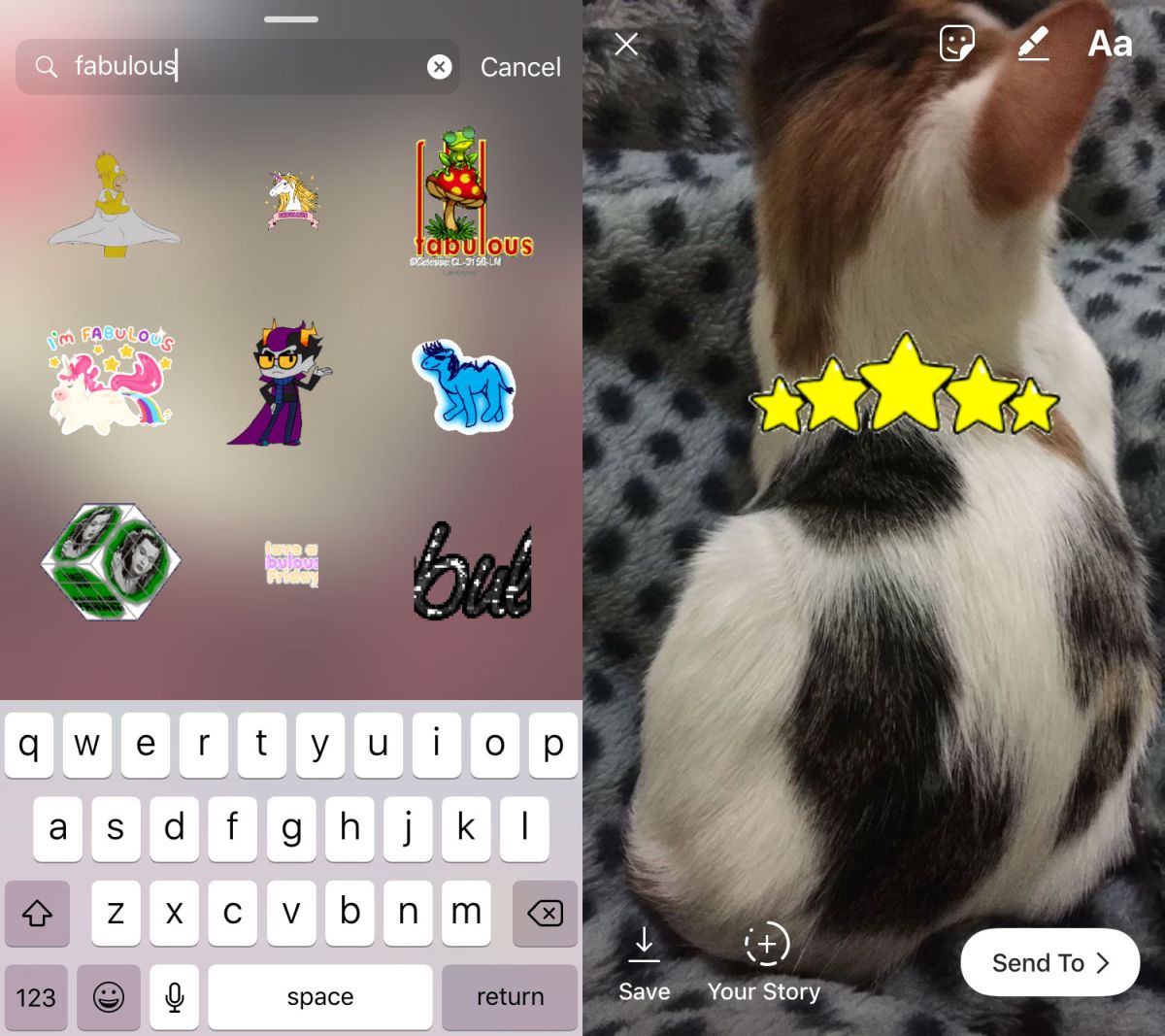
Instagram에 GIF 스티커를 추가 할 수 없습니다게시물. 매력적으로 들릴지 모르지만 마지막으로 원하는 것은 피드의 GIF입니다. 멋지고 시각적으로 매력적인 사진을 찍기위한 장소 대신 Instagram을 엉망으로 만들 것입니다.
GIF는 Instagram 이야기에 대한 훌륭한 추가 기능입니다.특히 비디오를 공유하지 않는 한 재미 있지 않은 AR 마스크 사용이 마음에 들지 않는 경우. GIF는 주로 비디오가 아닌 Instagram 이야기에 사진을 공유하려는 사용자를 위해 존재합니다.
여전히 다른 기본 Instagram이 있습니다.스티커를 사용할 수 있으며 사진에 정적 스티커와 GIF를 모두 추가 할 수 있습니다. Instagram이 GIF를 가지고 있기 때문에 Instagram이 정적 스티커를 단계적으로 제거하지 않기를 바랍니다. 다른 많은 소셜 미디어 앱과 채팅 앱은 GIF 지원을 추가했으며 대부분 Giphy에서 제공하며 인기가 있습니다. Instagram에서 인기가 높으면 Snapchat과 경쟁하기를 원하지 않는 한 앱에서 기존 스티커를 지원할 이유가 없습니다.













코멘트